Los 6 mejores videojuegos para niños en 2023
Los 6 mejores videojuegos para tus hijos en 2023. En el mundo de los juegos de ordenador cada año hay más y más diversos proyectos para los jugadores …
Leer el artículo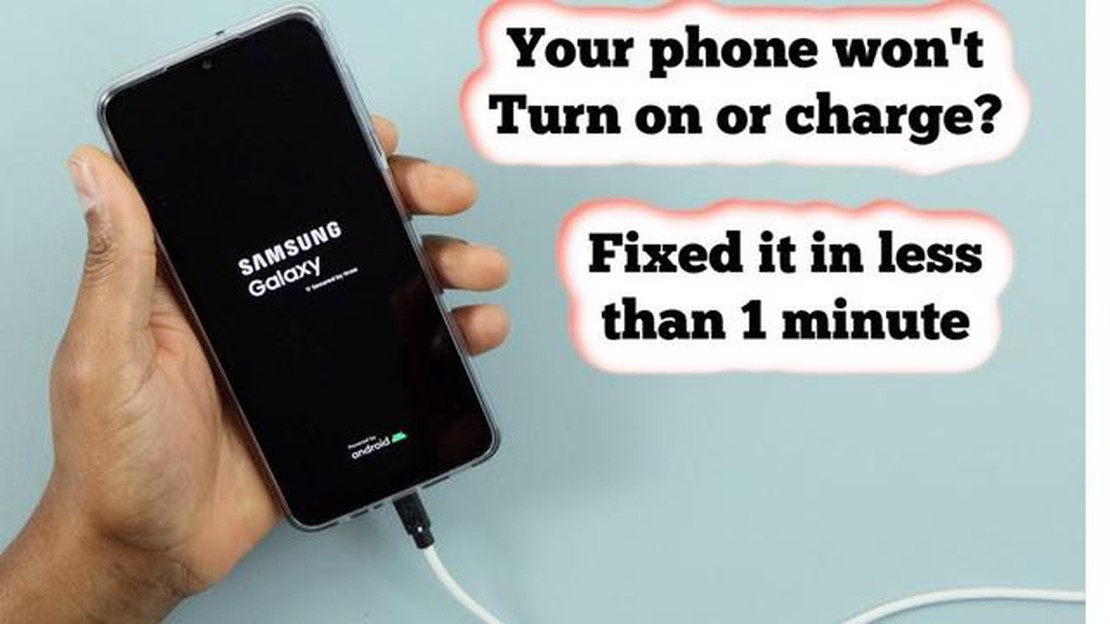
Si usted es dueño de un Samsung Galaxy y su dispositivo no se carga, puede ser frustrante y preocupante. Un teléfono que no se carga correctamente puede dejar desconectado e incapaz de utilizar el dispositivo. Afortunadamente, existen varios pasos para solucionar el problema. Esta guía te guiará a través de las diferentes soluciones que puedes probar para que tu Samsung Galaxy vuelva a cargar.
Lo primero que debes hacer es comprobar el cable de carga y el adaptador de corriente. Asegúrate de que el cable no esté dañado o deshilachado, ya que esto puede impedir una conexión adecuada. Asegúrate también de que el adaptador de corriente funciona correctamente probándolo con otro dispositivo. Si determinas que el cable o el adaptador de corriente están defectuosos, sustitúyelos por unos nuevos.
Un puerto de carga sucio u obstruido también puede impedir que el Samsung Galaxy se cargue. El polvo, los residuos y las pelusas de los bolsillos pueden acumularse con el tiempo e interferir en el proceso de carga. Para limpiar el puerto de carga, utiliza un palillo de dientes o un cepillo pequeño para eliminar suavemente la suciedad o los residuos. Tenga cuidado de no dañar el puerto en el proceso.
A veces, un simple reinicio puede resolver los problemas de carga. Reinicia tu Samsung Galaxy manteniendo pulsado el botón de encendido hasta que aparezca el menú de apagado y, a continuación, selecciona “Reiniciar” o “Reiniciar”. Este proceso puede ayudar a refrescar el sistema del teléfono y solucionar pequeños fallos de software que puedan estar causando el problema.
Si su Samsung Galaxy no se está cargando, hay varios pasos de solución de problemas que puede intentar para resolver el problema. Siga los pasos que se indican a continuación para solucionar el problema de carga:
Leer también: Cómo resolver Xiaomi Poco F3 problema de drenaje de la batería - Consejos y trucos8. Visita un centro de servicio de Samsung Si todo lo demás falla, se recomienda visitar un centro de servicio de Samsung o ponerse en contacto con el Soporte de Samsung para obtener más ayuda. Ellos podrán diagnosticar y solucionar cualquier problema de hardware de tu Samsung Galaxy.
Estos son los pasos que puedes seguir si tu Samsung Galaxy no carga. Con suerte, uno de estos pasos resolverá el problema y su Samsung Galaxy empezará a cargar de nuevo.
Leer también: Cómo solucionar el problema de Elden Ring Keeps Crashing Guía completa
Existen varias causas posibles por las que su Samsung Galaxy puede no estar cargando correctamente. A continuación se indican algunos problemas comunes y las soluciones sugeridas:
Recuerda utilizar siempre cargadores y cables originales de Samsung para garantizar un rendimiento y una seguridad óptimos del dispositivo. Si ninguna de las soluciones anteriores funciona, se recomienda buscar ayuda profesional o ponerse en contacto con el soporte de Samsung para obtener más ayuda.
Puede haber varias razones por las que su Samsung Galaxy no carga. Puede deberse a un cable de carga o adaptador defectuoso, un puerto de carga sucio o un problema de software. Puedes probar a utilizar un cable de carga y un adaptador diferentes, limpiar el puerto de carga con aire comprimido o un palillo de dientes, o reiniciar el teléfono para ver si se resuelve el problema.
Si tu Samsung Galaxy no carga, puedes comprobar si el cable de carga está defectuoso utilizando un cable de carga diferente y viendo si carga el teléfono. Si el cable de carga diferente funciona, es probable que el cable de carga original esté defectuoso y deba ser sustituido.
Si tu Samsung Galaxy no carga incluso con cables de carga diferentes, puedes intentar limpiar el puerto de carga con aire comprimido o un palillo de dientes para eliminar cualquier suciedad o residuo que pueda estar bloqueando la conexión. Si eso no funciona, puedes intentar un reinicio suave manteniendo pulsado el botón de encendido y el botón de bajar volumen a la vez durante 10 segundos para ver si se resuelve el problema. Si ninguno de estos pasos funciona, puede ser un problema de hardware y usted debe considerar tomar su teléfono a un profesional para su reparación.
Hay varias razones por las que su Samsung Galaxy puede estar cargando lentamente. Puede deberse a un cable o adaptador de carga de baja calidad, un puerto de carga sucio o aplicaciones y procesos en segundo plano que consumen mucha energía. Puedes probar a utilizar un cable de carga y un adaptador diferentes, limpiar el puerto de carga y cerrar las aplicaciones innecesarias para ver si mejora la velocidad de carga.
Sí, la mayoría de los modelos Samsung Galaxy son compatibles con la carga inalámbrica. Puedes utilizar un cargador inalámbrico compatible con Qi para cargar tu Samsung Galaxy sin necesidad de un cable de carga. Solo tienes que colocar el teléfono en el cargador inalámbrico y empezará a cargarse. Sin embargo, ten en cuenta que la carga inalámbrica puede ser más lenta en comparación con la carga por cable.
Puede haber varias razones por las que tu Samsung Galaxy no carga. Podría deberse a un cable de carga o adaptador defectuoso, un problema con el puerto de carga o la batería, o un problema de software. Los pasos de solución de problemas pueden ayudar a identificar y resolver el problema específico.
Si tu Samsung Galaxy no carga, puedes seguir algunos pasos para intentar solucionar el problema. En primer lugar, comprueba si el cable de carga y el adaptador funcionan correctamente probándolos con otro dispositivo. Si funcionan bien, prueba a limpiar el puerto de carga del teléfono con aire comprimido o un bastoncillo de algodón. Si eso no funciona, prueba con un cable de carga y un adaptador diferentes. También puedes probar a cargar el teléfono en modo seguro para ver si alguna aplicación de terceros está causando el problema. Si ninguno de estos pasos funciona, se recomienda ponerse en contacto con Samsung o visitar un centro de servicio autorizado para obtener más ayuda.
Los 6 mejores videojuegos para tus hijos en 2023. En el mundo de los juegos de ordenador cada año hay más y más diversos proyectos para los jugadores …
Leer el artículo5 maneras de echar a la gente de tu wi-fi. El Wi-Fi se ha convertido en una parte integral de nuestras vidas hoy en día. La tecnología inalámbrica de …
Leer el artículoEl campus de dos puntos se bloquea en xbox Two Point Campus es un simulador de gestión universitaria desarrollado por Two Point Studios. El juego …
Leer el artículo¿Iphone no se muestra en el pc? así se soluciona el problema Muchos propietarios de iPhone se enfrentan al problema de que su teléfono no se muestra …
Leer el artículo9 mejores juegos de carreras para PS5 Si tienes una PlayStation 5 y te gustan los juegos de carreras, estás de suerte. La PS5 ofrece una experiencia …
Leer el artículoMejor configuración de garra para pubg mobile para jugar como un profesional PUBG Mobile es un juego muy popular en el que muchos jugadores se …
Leer el artículo